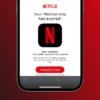В новейшей версии приложения Apple для редактирования видео Final Cut Pro появились новые функции для публикации в Facebook, но при этом отказался от обмена напрямую на YouTube. Вот как это обойти.
Ранее в Final Cut Pro вы могли редактировать видео, а затем отправлять его прямо из этого приложения на YouTube. Вы бы пропустили создание локальной копии и даже пропустили бы необходимость входа на YouTube, одним щелчком мыши вы просто отправили свое видео туда, где вы хотели, чтобы оно закончилось.
Это было просто и удобно, и его больше нет. Если вы раньше делились видео таким образом, то последняя версия этого приложения 10.15.1 просто стерла ваши настройки. Ваши данные для входа на YouTube, а также определенные настройки видео, которые вы использовали, исчезли, и их невозможно восстановить.
Причина в том, что Apple переместила поддержку YouTube в новую опцию совместного использования, которая также обрабатывает Facebook. Вы не можете удаленно загружать в Facebook, вам нужно пройти через сайт, поэтому теперь вы должны сделать то же самое с YouTube.
Это не такие уж плохие новости, как кажется, когда вы впервые идете поделиться и обнаруживаете, что все ваши настройки исчезли. Конечно, вы не можете восстановить все эти настройки, и вы не можете даже воссоздать их все с нуля, но у новой системы есть преимущества.
Как настроить новую функцию публикации на YouTube в Final Cut Pro
В Final Cut Pro выберите «Файл», «Поделиться» или щелкните значок «Поделиться». Щелкните «Добавить место назначения». Перетащите значок YouTube и Facebook в список «Назначения». Щелкните его в этом списке «Назначения». Подвигайте указателем мыши над этим новым местом назначения, чтобы изменить его имя. желаемое разрешение. Выберите, хотите ли вы, чтобы видео кодировалось быстрее или с лучшим качеством. Щелкните значок светофора в верхнем левом углу окна «Назначения», чтобы закрыть его.
Опять же, любые настройки YouTube, которые вы использовали, были удалены, но, к счастью, вам не нужно пытаться запоминать многие из них. Это потому, что новая опция совместного использования YouTube и Facebook содержит множество настроек по умолчанию, которые вам больше не нужно выбирать вручную или которые вы действительно можете редактировать, даже если хотите.

Настройте YouTube в качестве нового места назначения, перетащив его в список
Как использовать новую функцию публикации на YouTube в Final Cut Pro
Убедитесь, что проект выбран на шкале времени Final Cut Pro, и нажмите «Поделиться». Выберите новое место назначения. При появлении запроса выберите, где на вашем Mac сохранить видео. Позже, когда оно будет сохранено, отдельно загрузите его на YouTube через браузер
Это, в конечном итоге, ключевое различие между старой и новой системами — вы больше не отправляете напрямую на YouTube. Если вы снимаете много видео и распространяете их на нескольких платформах, вы можете не заметить изменений, и вам определенно все равно.
Вы привыкли сохранять видео на свой Mac, а затем доставлять их различным службам или различным клиентам.
Тем не менее, всегда было очень удобно завершить редактирование и нажать кнопку «Поделиться», зная, что вам не придется возиться с входом в систему или загрузкой напрямую. Это ушло.
Но вместо этого у вас есть это видео на вашем Mac. Вы можете заархивировать копию, теперь вы можете отправить ее в несколько мест. И если у вас когда-либо возникало искушение отложить создание безопасной копии вашего проекта вне Final Cut Pro, теперь вы должны это сделать.

Измените нужные параметры и переименуйте пункт назначения, чтобы его можно было снова найти.
Как закачать на YouTube
Каким бы удобным это ни было, как бы сильно ни было потрясено, что ваши настройки были стерты новым обновлением, это не было так, как если бы старая функция была завершена. Да, вы использовали его для публикации на YouTube, но вам все равно приходилось заходить на YouTube, чтобы делать такие вещи, как планирование выпуска видео.
Теперь вам просто нужно сделать немного больше. Вместо того, чтобы позволять Final Cut Pro загружать видео с любым названием, описанием и тегами, которые вы хотите, вы должны предоставить их по пути.
Плюсы и минусы
Вы все равно можете загружать на YouTube, вам просто нужно выполнить дополнительный набор шагов. Если YouTube — единственное место, куда вы загружаете, то это рутинная работа, но она смягчается тем, как вы в итоге получаете резервную копию своего видео.
Тем не менее, новые настройки могут также повысить вероятность публикации видео в Facebook. Так что, если Apple откажется от некоторого удобства, если Apple также встряхнет вас, когда вы впервые увидите, что ушло, то, по крайней мере, Apple даст вам некоторые преимущества.